Mango Text Video Maker를 사용하면 사용자가 프로젝트를 GIF로 게시할 수 있습니다. GIF는 비디오보다 저장 공간이 적습니다.
참고: 엔터프라이즈 버전 사용자만 프로젝트를 GIF로 게시할 수 있습니다.
편집을 마친 후 도구 모음에서 [게시]를 클릭합니다. 그런 다음 형식으로 [GIF]를 선택합니다.
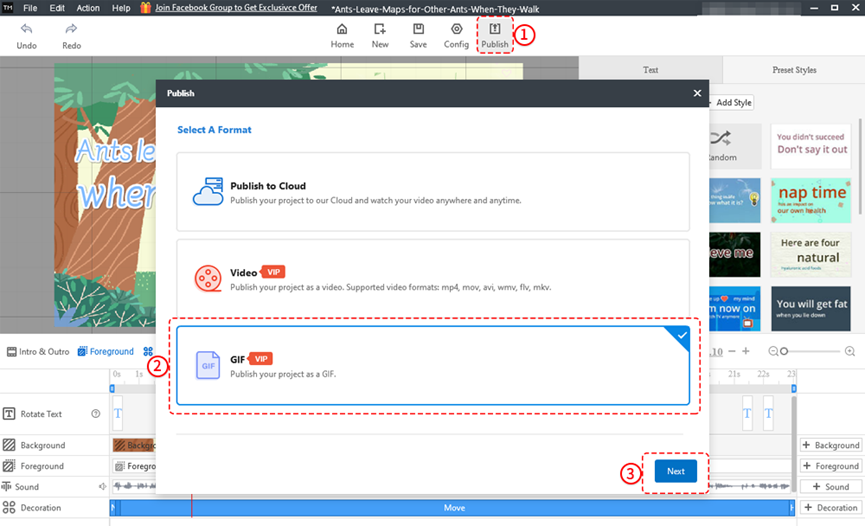
[브라우저]를 클릭하고 저장 위치를 선택합니다. 그런 다음 이 GIF의 크기, 프레임 속도 및 렌더링 모드를 설정할 수 있습니다. 마지막으로 [게시]를 클릭합니다.

성공적으로 게시
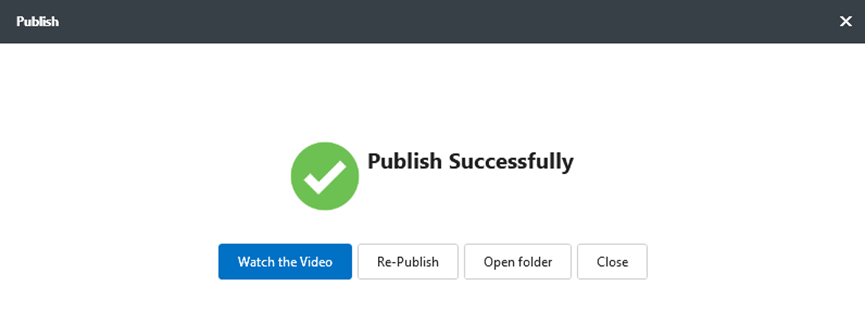
고급 옵션
1. 크기
144P,180P,270P(해당 해상도는 150P,192P,300P)의 3가지 크기가 있으며 크기를 사용자 정의할 수도 있습니다. 해상도가 높을수록 비디오가 더 선명하고 크기가 커집니다.
2. 프레임 속도
프레임 속도는 연속 이미지가 캡처되거나 표시되는 빈도입니다. 프레임 속도가 클수록 비디오가 더 매끄럽고 볼륨이 커집니다.
적용 가능한 장면:
12fps: 클래식 애니메이션의 프레임 속도입니다.
24fps: 비디오 촬영에 가장 일반적으로 사용되는 프레임 속도입니다.
30fps: 미국 TV의 표준 프레임 속도입니다.
3. 알파 채널
배경이 투명한 GIF를 생성할 수 있습니다.
4. 루프 재생
이 옵션을 선택하면 생성된 GIF가 반복 재생됩니다.